Як приховати нульову валюту в Excel?
Як показано на скріншоті нижче, нульова валюта в таблиці не виглядає добре. Зараз я розповім вам, як приховати нульову валюту в Excel.

Приховати нульову валюту в Excel
 Приховати нульову валюту в Excel
Приховати нульову валюту в Excel
Щоб приховати нульову валюту, потрібно просто додати крапку з комою ; після форматування комірки.
1. Виберіть клітинки валюти та клацніть правою кнопкою миші, щоб вибрати Формат ячеек в контекстному меню.

2. в Формат ячеек діалог, клацніть Номер > виготовлений на замовлення, а потім додайте ; в кінці формату, який ви встановили в тип текстове вікно.
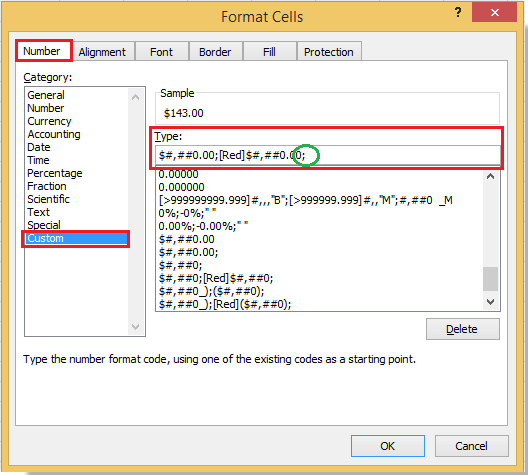
3. клацання OK щоб закрити діалогове вікно. Тепер ви можете бачити, що нульова валюта прихована.
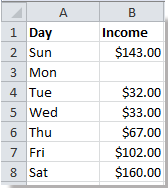
Чайові: Цей метод не може працювати, коли форматування валюти є - $ 1,234.10.
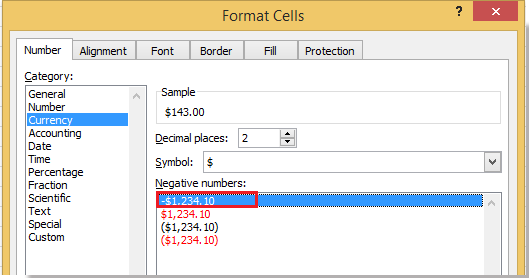
Чайові: Насправді ви можете приховати нульову валюту, переформатувавши номери валют. Ви можете зробити це, вибравши вихідні номери валют, натиснувши Головна > Формат номера бухгалтерського обліку і вказавши правильну валюту зі спадного списку.
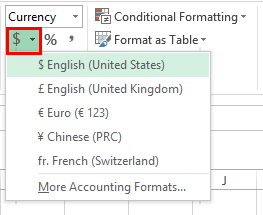 |
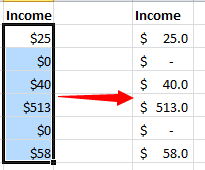 |
Відносні статті:
Найкращі інструменти продуктивності офісу
Покращуйте свої навички Excel за допомогою Kutools для Excel і відчуйте ефективність, як ніколи раніше. Kutools для Excel пропонує понад 300 додаткових функцій для підвищення продуктивності та економії часу. Натисніть тут, щоб отримати функцію, яка вам найбільше потрібна...

Вкладка Office Передає інтерфейс із вкладками в Office і значно полегшує вашу роботу
- Увімкніть редагування та читання на вкладках у Word, Excel, PowerPoint, Publisher, Access, Visio та Project.
- Відкривайте та створюйте кілька документів на нових вкладках того самого вікна, а не в нових вікнах.
- Збільшує вашу продуктивність на 50% та зменшує сотні клацань миші для вас щодня!

